VNC(Virtual Network Computing)通常使用端口5900作为默认端口。此外,每个额外启动的VNC会话会依次使用5901, 5902等端口。例如,第一个会话使用5900,第二个会话使用5901,以此类推。这些端口需要在防火墙中开放以允许远程访问。

VNC端口的基础知识
什么是VNC端口?
- 端口的功能:VNC端口是网络端口,用于Virtual Network Computing(VNC)服务的网络通信。通过这个端口,VNC客户端可以连接到服务器,进行远程桌面操作。
- 端口的重要性:VNC端口允许数据在网络中从一个设备传输到另一个设备。没有正确配置的端口,远程控制通信就无法建立。
- 通用端口类型:VNC使用TCP(传输控制协议)来保证数据的正确到达,确保可靠的远程连接和数据传输。
VNC的默认端口配置
- 默认端口号:VNC的默认端口号通常是5900。对于额外的VNC会话,端口号会依次递增,如第二个会话使用5901,第三个会话使用5902,依此类推。
- 端口配置方式:在VNC服务器软件中,用户可以根据需要更改默认端口号。这通常通过修改配置文件或在启动服务器时指定端口号的参数来完成。
- 多会话管理:当运行多个VNC会话以支持多个远程用户时,每个独立的会话将占用一个独特的端口。这允许多个用户同时但独立地连接到同一台服务器上的不同桌面会话。
配置VNC端口
如何设置和更改VNC端口
- 通过VNC服务器配置:在VNC服务器软件中,通常可以通过编辑配置文件来更改端口号。例如,在TightVNC中,您可以编辑
/etc/tightvncserver.conf文件,修改$vncserver_port值来设置新端口。 - 使用命令行参数:启动VNC服务器时,可以直接在命令行中指定端口号。例如,启动一个VNC服务器实例命令可能是
vncserver -geometry 1280x800 -depth 24 :1 -rfbport 5901,其中5901是自定义端口号。 - 防火墙配置:更改端口后,确保在服务器的防火墙设置中更新相应的端口规则,以允许流量通过新的端口。这通常涉及修改防火墙配置或添加新规则。
在不同操作系统中配置VNC端口的步骤
- Linux系统:在大多数Linux发行版中,配置文件通常位于
/etc/vnc/xstartup。编辑此文件,添加或修改端口号,然后重启VNC服务以应用更改。 - Windows系统:在Windows上,VNC服务器如RealVNC或TightVNC提供了一个图形用户界面来管理设置。您可以通过访问服务器的属性或选项菜单来更改端口号,并确保通过Windows防火墙允许新端口的通信。
- Mac OS系统:在Mac上,配置VNC端口涉及打开“系统偏好设置”,然后选择“共享”,找到“屏幕共享”或“远程管理”选项,并适当调整端口设置。同样,更新任何必要的防火墙设置以反映更改。
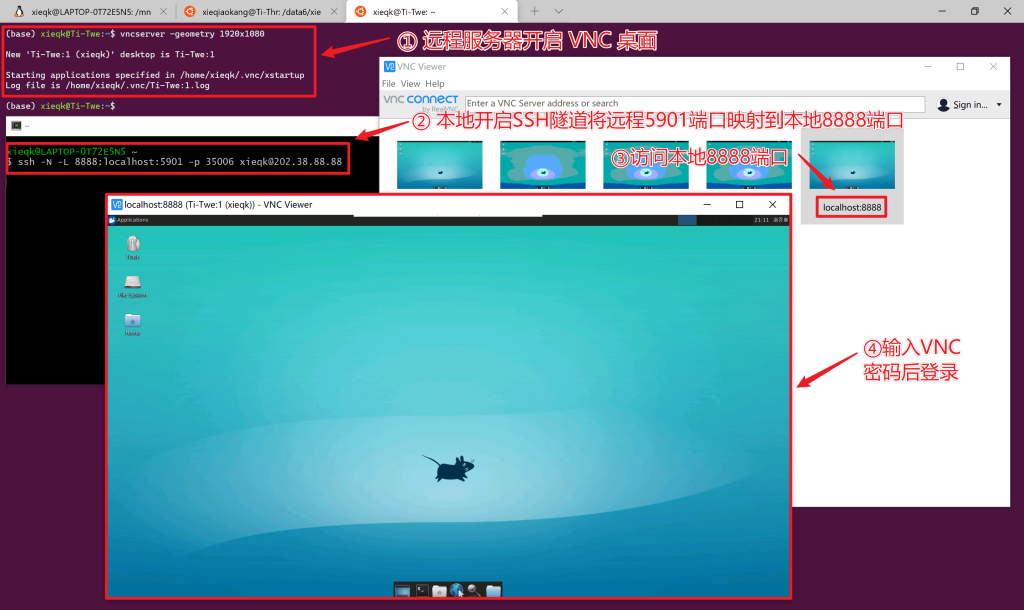
VNC端口和安全性
保护VNC端口的最佳实践
- 使用强密码:设置复杂且独特的密码是保护VNC会话免受未授权访问的基本步骤。避免使用默认或简单的密码,考虑使用密码管理器生成和存储复杂密码。
- 启用加密:确保VNC会话使用端到端加密。一些VNC版本默认不加密,需要配置或使用支持加密的第三方VNC软件,如TightVNC的SecureVNC插件。
- 配置防火墙和VPN:通过防火墙限制访问VNC端口,只允许信任的IP地址连接。同时,使用VPN通道进行远程连接可以增加一层额外的安全保护,确保数据传输过程中的安全。
VNC端口的常见安全风险和对策
- 端口扫描和服务探测:黑客可能会扫描开放的VNC端口。对策包括更改默认的VNC端口,避免使用5900等常见端口,以减少被自动化工具扫描的风险。
- 中间人攻击:在未加密的VNC会话中,数据包可以被拦截。使用TLS或SSL封装VNC会话,确保所有传输数据都经过加密,从而抵御此类攻击。
- 弱认证漏洞:如果VNC服务器设置了弱密码或未及时更新,可能会被破解。定期更新VNC软件以修补已知漏洞,使用多因素认证增强安全性。
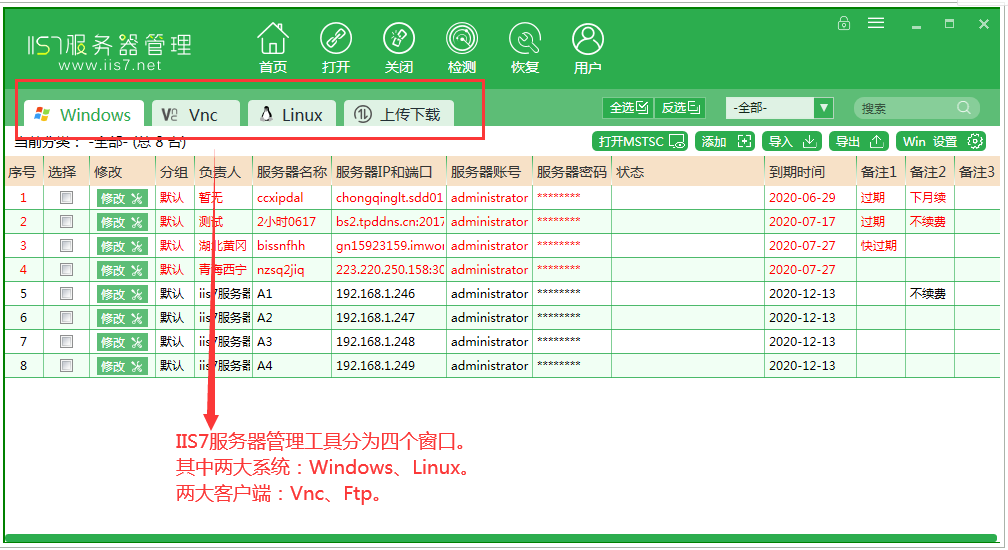
VNC端口的网络配置
如何在路由器上转发VNC端口
- 访问路由器配置界面:使用浏览器登录到您的路由器的管理界面。通常需要输入路由器的IP地址,如
192.168.1.1,然后输入管理员用户名和密码。 - 找到端口转发设置:在路由器的设置菜单中找到“端口转发”、“虚拟服务器”或“应用程序”等类似的选项。这一设置允许外部设备通过特定端口访问您网络内的服务。
- 配置端口转发规则:输入需要转发的VNC端口,通常是5900或您自定义的端口。设置外部端口和内部端口通常相同。指定目标设备的内网IP地址,确保该地址指向运行VNC服务器的计算机。
解决VNC端口连接问题的技巧
- 检查防火墙设置:确保没有防火墙(无论是网络防火墙还是个人计算机上的防火墙)阻挡VNC端口。在防火墙设置中允许VNC端口的流量,无论是入站还是出站。
- 验证网络配置:检查VNC服务器的IP地址和端口设置是否正确。确保网络没有配置错误,如IP地址冲突或错误的子网掩码,这些都可能导致连接失败。
- 使用网络诊断工具:利用如
ping和telnet命令测试网络连接。例如,使用telnet [VNC server IP] [port]命令检查VNC端口是否可达,这有助于诊断连接问题的原因。
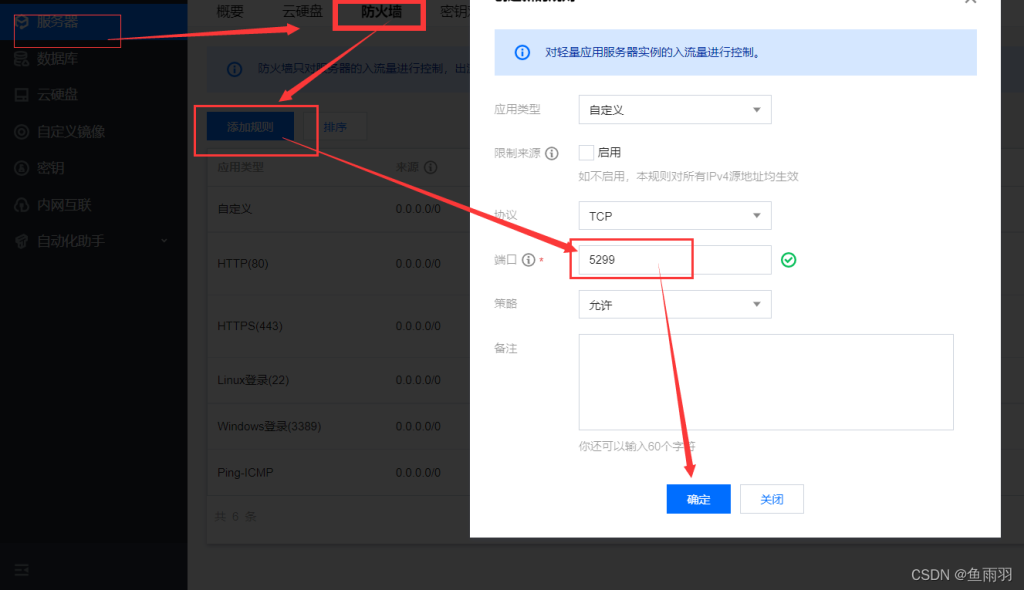
VNC端口与防火墙设置
配置防火墙以允许VNC端口通信
- 确定VNC端口:首先确认您的VNC服务使用的端口号,默认是5900,但可配置为其他值。了解确切的端口号是设置防火墙规则的前提。
- 编辑防火墙规则:在操作系统的防火墙设置中添加新规则。例如,在Windows中,可以通过“控制面板”中的“Windows Defender 防火墙”添加允许规则。在Linux中,通常使用
iptables或ufw命令来添加规则。 - 允许特定IP地址:为了增强安全性,可配置防火墙规则只允许来自特定IP地址的连接请求通过VNC端口。这限制了潜在的未授权访问,提高了系统的安全性。
防火墙设置中的常见误区和解决方法
- 误区:关闭防火墙以便连接:一些用户在遇到连接问题时可能选择关闭防火墙。这极大地增加了安全风险。正确的做法是精确配置防火墙规则,而不是完全关闭防火墙。
- 误区:忽略协议和端口类型:在配置防火墙时,有时会忽略指定协议类型(TCP或UDP)。VNC使用TCP连接,因此在添加规则时必须明确这一点。
- 误区:一次设置,永久有效:网络环境可能变化,例如IP地址变更或网络策略更新。定期审核防火墙规则,确保它们仍然适用于当前的网络配置和安全要求。
VNC可以使用哪些默认端口?
VNC通常使用端口5900作为主端口。对于每个额外的VNC会话,端口号会依次递增,例如第一个额外会话使用端口5901,第二个使用5902,依此类推。
如何更改VNC的默认端口?
要更改VNC的默认端口,您需要访问VNC服务器的配置文件或设置,并指定新的端口号。然后,重新启动VNC服务以使更改生效。确保新端口没有被防火墙阻止,并且在路由器上适当地进行了端口转发。
更改VNC端口后需要做哪些额外配置?
更改端口后,除了在VNC服务器上进行配置外,还需确保防火墙设置允许通过新端口的通信,并在网络路由器上设置端口转发,以允许从外部网络访问。这些步骤确保远程连接的可行性和安全性。